很多小伙伴之所以喜欢使用wps对表格文档进行编辑,就是因为在WPS中我们可以使用各种函数来计算表格中的数据,还可以在表格中插入各种内容,完成编辑之后,我们可以选择打印表格,也可以选择将表格导出为PDF文档。有的小伙伴可能不知道该怎么将表格文档导出为PDF文档,其实很简单,我们只需要在打印设置页面中点击打开“名称”选项,然后在下拉列表中就能找到导出为PDF选项,点击选择该选项,再点击确定选项即可。有的小伙伴可能不清楚具体的操作方法,接下来小编就来和大家分享一下WPS excel将表格变为PDF文件的方法。
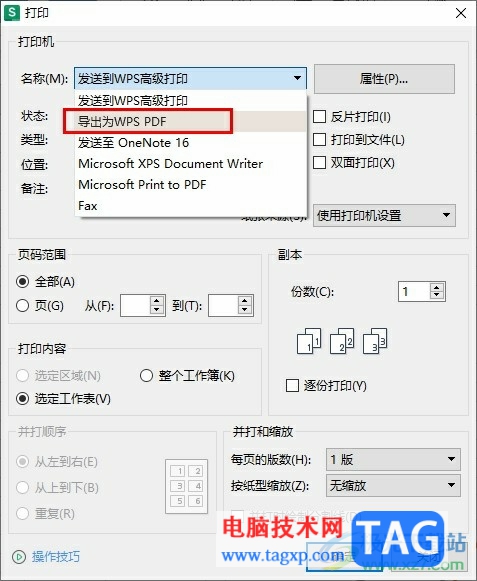
1、第一步,我们先右键单击一个需要编辑的表格文档,然后先点击打开方式选项,再选择WPS office选项
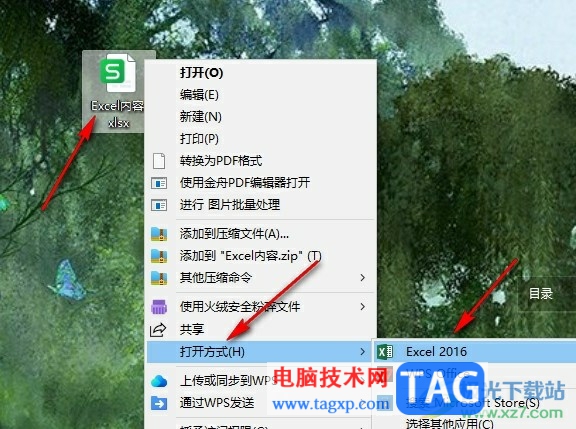
2、第二步,进入表格文档的编辑页面之后,我们在页面左上角点击打开文件选项
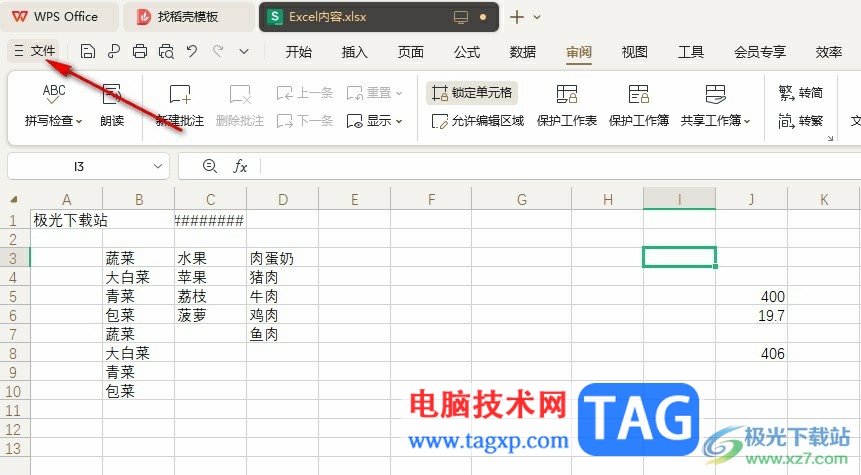
3、第三步,接着我们在菜单列表中找到打印选项,点击打开该选项,然后在子菜单列表中再点击打印选项
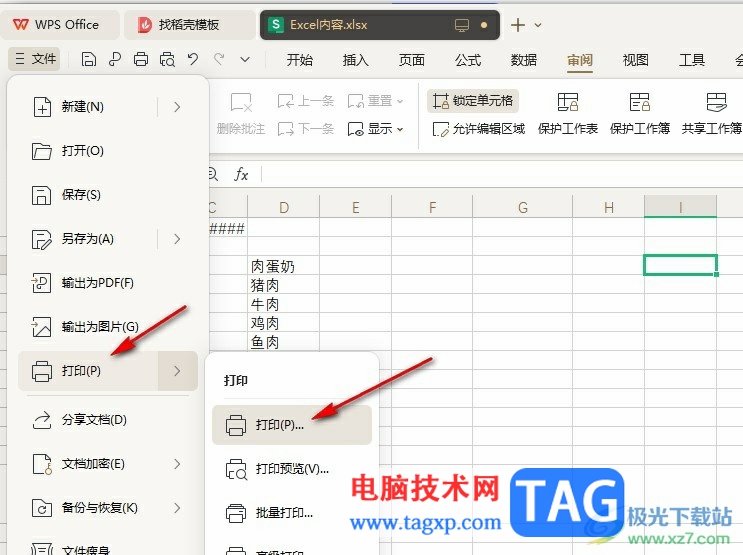
4、第四步,进入打印设置页面之后,我们在该页面中点击打开“名称”选项
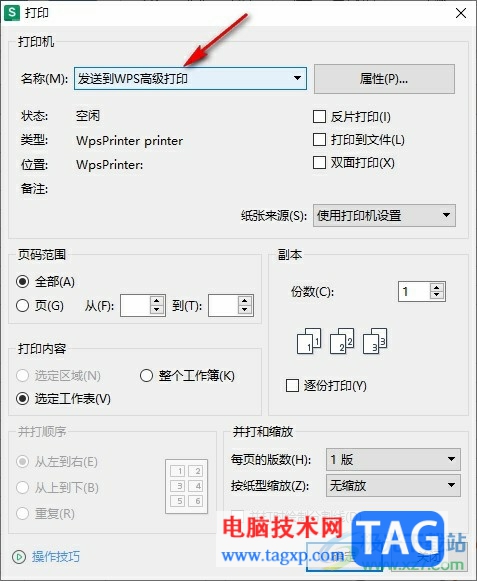
5、第五步,在名称的下拉列表中,我们点击选择“导出为WPS PDF”选项,再点击“确定”选项即可
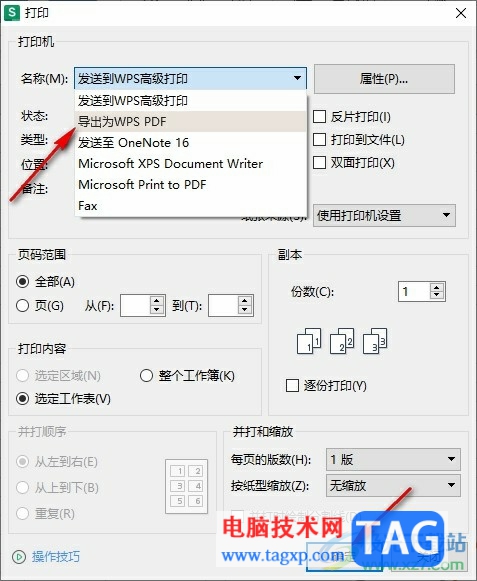
以上就是小编整理总结出的关于WPS Excel将表格变为PDF文件的方法,我们在表格编辑页面中打开文件选项,接着打开打印选项,然后在打印设置页面中打开名称选项,最后在下拉列表中点击选择导出为WPS PDF选项,再点击确定选项即可,感兴趣的小伙伴快去试试吧。
 excel限制数据长度的教程
excel限制数据长度的教程
excel软件是一款专门用来编辑表格文件的办公软件,用户在这款......
 win11玩红色警戒黑屏解决教程
win11玩红色警戒黑屏解决教程
红色警戒是一款很老的游戏,早在win10系统中游玩就可能会出现......
 Au加快音频速度的方法教程
Au加快音频速度的方法教程
在日常办公时我们有时候可能会需要对音频文件进行编辑处理,......
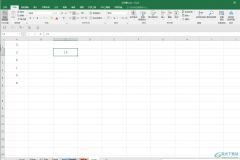 Excel表格实现一列数据同时乘一个数的方
Excel表格实现一列数据同时乘一个数的方
Excel表格是一款非常好用的数据处理软件,在其中我们有时候会......
 Excel表格给数据透视表插入切片器的方法
Excel表格给数据透视表插入切片器的方法
Excel表格是一款非常受欢迎的数据处理软件,在其中我们可以为......

wps软件是许多用户很喜欢使用的一款办公软件,为用户带来了不少的便利和好处,让用户简单操作几个步骤即可完成文件的编辑工作,因此wps软件吸引了不少用户前来下载使用,当用户在wps软件...

WPS表格是很多小伙伴都在使用的一款办公软件,在其中进行数据的编辑处理时,我们经常会需要使用到键盘上的上下左右键进行换格,但是有的小伙伴发现自己在电脑版WPS表格中有时候无法正常...
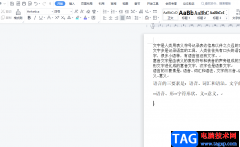
wps软件是众多用户经常使用的一款办公软件,给用户带来了许多的好处,帮助用户简单轻松的完成了编辑工作,因此用户将wps软件作为了自己电脑上的必备办公软件,从中不难看出用户对wps软件...

WPSWord文档应该很多小伙伴都是比较了解的,我们可以通过该软件进行文档资料的编辑和汇总,也会通过该软件进行各种报告的编写,在编辑的过程中,我们有时候需要使用到一些特殊符号,比...

一些小伙伴喜欢进入到WPS这款软件中进行数据内容的编辑设置,在我们的数据编辑页面中,常常需要进行一些符号的插入来使用,比如想要打出一个≈符号,那么我们该如何插入呢,其实很简单...

越来越多的用户很喜欢在wps软件中编辑各种类型的文件,其中强大的功能能够有效帮助用户简单轻松的解决编辑问题,还能够有效提高自己的办事效率,因此wps软件成为了大部分用户必备的一款...
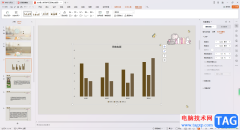
WPS是一款十分实用的编辑软件,在该软件中可以让我们很好的进行数据的编辑和更改,其中,我们可以通过该软件进行PPT演示文稿的制作,大家在进行制作PPT演示文稿的过程中,对于插入图表来...

我们在编辑数据时,我们会使用到多张工作表中的数据内容,我们可以在一个表格编辑页面中新建多个工作表进行数据的编辑,有时候我们需要将其中一张工作表中的内容关联到另外一个工作表...

WPS办公软件被非常多的小伙伴使用,该软件在操作的过程中有些功能是比较复杂的,比如当你在一篇WPSExcel表格中编辑了多个工作表,想要将其中一个工作表导出在电脑中,那么我们该如何操作...

一些小伙伴想要在WPS中将数据进行汇总之后,进行统计成图表的样式显示出来,这样方便自己进行分析数据,那么我们可以直接进入到创建数据透视图的窗口中进行汇总数据统计即可,将汇总的...
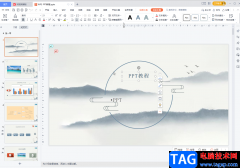
WPS是很多小伙伴都在使用的一款办公软件,在WPS中我们可以使用各种Microsoftoffice中没有的智能化功能进行高效办公,非常地方便。在WPS演示文稿中完成幻灯片的编辑和操作后,如果有需要我们可...
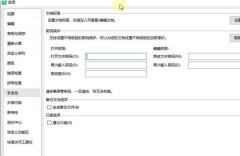
近日有一些小伙伴咨询小编关于WPS表格如何设置安全密码呢?下面就为大家带来了在WPS设置密码的方法,有需要的小伙伴可以来了解了解哦。...
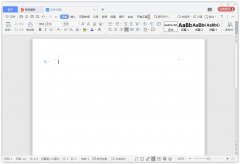
近日有一些小伙伴咨询小编关于Wps中怎样插入方框符号呢?下面就为大家带来了Wps中插入方框符号的教程方法,有需要的小伙伴可以来了解了解哦。...

wps软件是大部分用户电脑上经常使用的一款办公软件,在这款办公软件中用户可以发现许多强大且实用的功能,能够满足用户的需求的同时,还可以解决用户遇到的编辑问题,因此wps软件成为了...

用户在使用wps软件时,都会发现里面的功能是很强大的,能够为用户带来许多的便利,让用户提升了编辑速度,因此这款办公软件成为了用户电脑上的必备办公软件,当用户在wps软件中编辑文档...